電話の転送は、電話がない場合に便利な機能です。 数回タップするだけで、iPhoneに着信した通話を別の番号に転送できます。
これは、オフィスの電話、自宅、または一緒にいる他の人の番号に電話をかけるのに便利です。 一定期間電話を使わない場合は、iPhoneから別の番号に通話を転送する方法を説明します。
関連している:
- テキストメッセージと画像を別の電話に転送する方法
- あなたはメッセージや電話を逃し続けていますか? 修正方法は次のとおりです
- iPhoneで電話に自動応答および自動応答する方法
コンテンツ
-
iPhoneで自動転送を設定する
- 電話転送をオフにすることを忘れないでください
- テキストメッセージも転送したいですか?
-
何があっても連絡を取り合う
- 関連記事:
iPhoneで自動転送を設定する
iPhoneからの通話の転送を開始するには、 設定 次に、これらのいくつかの手順に従います。
- 選択する 電話 に 設定 画面。
- タップ コール転送.
- トグルをに移動します 電話転送をオンにします.
- タップ 転送する 電話番号を入力します。
- をタップします 戻る矢印 左上にあります。
入力した番号が表示されます。 転送する 分野。 次に、をタップできます 電話の矢印 上部に戻って戻るか、単に閉じます 設定.
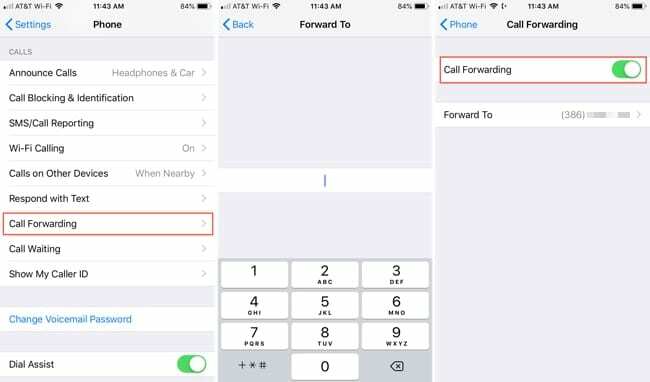
電話転送をオフにすることを忘れないでください
忘れがちですが、設定した番号に通話を転送する必要がなくなった場合は、電話転送をオフにすることを忘れないでください。
- 選択する 電話 に 設定 画面。
- タップ コール転送.
- トグルをに移動します 電話転送をオンにします.
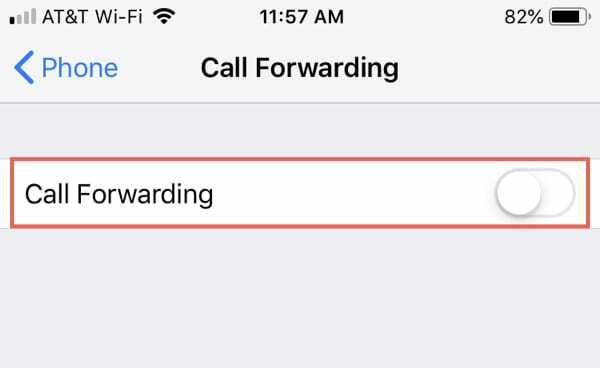
テキストメッセージも転送したいですか?
iPhoneには、テキストメッセージも転送できる機能があります。 別の番号に送信することはできませんが、 できる それらを他のデバイスに転送します。
したがって、iPhoneがなくても、iPadまたはMacがあれば、メッセージアプリを使用して通信できます。 を開きます 設定 iPhoneでアプリを起動し、次の手順を実行してテキストメッセージを転送します。
- 選択する メッセージ に 設定 画面。
- タップ テキストメッセージの転送.
- トグルをに移動します テキストメッセージ転送をオンにします あなたが望むデバイスのために。
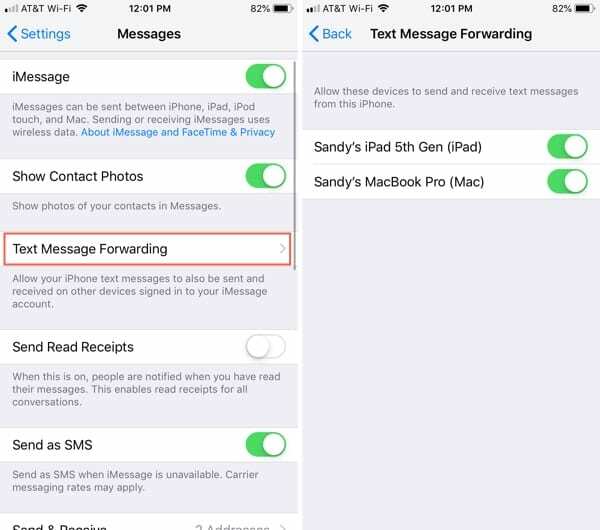
何があっても連絡を取り合う
iPhoneの自動転送機能は特定の状況で便利なので、覚えておいてください。 また、他のデバイスからのメッセージに応答してもかまわない場合は、便利なテキストメッセージ転送をいつでも使用できます。
iPhoneからの通話転送が役立つシナリオはありますか? 以下のコメントでお知らせください! 覚えておいてください、あなたはまた私たちを訪問することができます ツイッター と フェイスブック どんなときも!

Sandyは、IT業界でプロジェクトマネージャー、部門マネージャー、およびPMOリードとして長年働いていました。 その後、彼女は自分の夢に従うことを決心し、現在はテクノロジーについてフルタイムで書いています。 サンディは 科学の学士号 情報技術の。
彼女はテクノロジー、特にiOS用の素晴らしいゲームとアプリ、あなたの生活を楽にするソフトウェア、そして仕事と家庭の両方の環境で毎日使用できる生産性ツールを愛しています。
彼女の記事は定期的にで紹介されています MakeUseOf、iDownloadBlog および他の多くの主要な技術出版物。